更新日期:2013-08-18 作者:黑鲨系统 来源:http://www.110pc.cn
u盘这个小家伙对你们的工作和生活已经越来越重要,最近就有网友遇到了新u盘不显示的尴尬问题。其实windows10之家主编早就预料到网友们会遇到新u盘不显示的问题,所以早就把新u盘不显示处理办法给网友们准备好了。下面就是新u盘不显示处理办法。
当U盘盘符无法正常显示时,首先判断是U盘本身的问题,还是电脑配置的问题。一种容易的办法就是将U盘插入到其它电脑上试试。确定产生问题的根源。
如果产生问题的根源在于U盘本身,则需要对U盘进行修复,由于这方面的资料很多,在此就不在进行细致的详解,大家可以直接在网上搜索,也可以主编所提供的以下办法对U盘进行修复。
如果U盘本身正常,则采用以下办法来处理。
打开“运行”对话框(或按win+R)打开,然后输入命令“regedit”并按回车键。

新u盘不显示处理办法图一
接下来依次展开[HKEY_CURREnT_UsER→software→Microsoft→windows→CurrentVersion→ploicies→Explorer]。找到“nodrives”和“noViewondrive”两项即可。
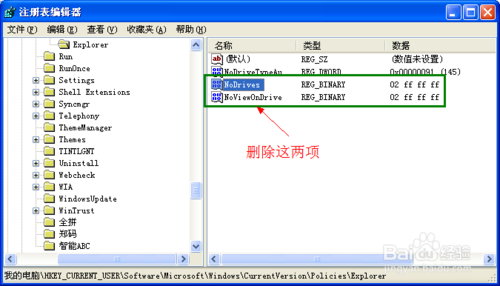
新u盘不显示处理办法图二
最后重启一下电脑。
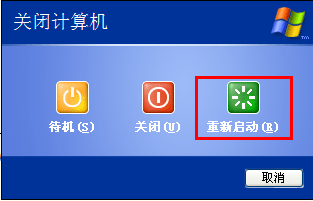
新u盘不显示处理办法图三
当然,小鱼儿系统由于组策略的限制也会导致U盘无法使用,对此你们可以使用“大势至UsB管理”软件来修复。直接在百度中搜索即可获取下载地址。
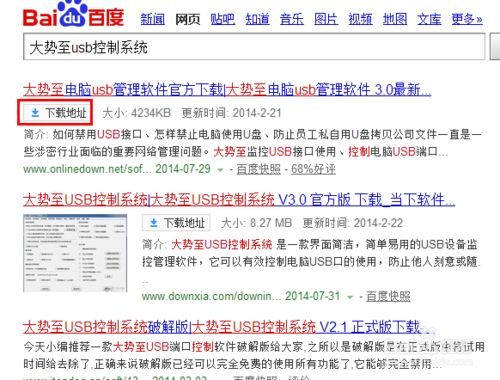
新u盘不显示处理办法图四
运行该程序,勾选“还原UsB存储设备”项就可以正常使用U盘啦。不会安装异次元系统的网友可以参考win10安装版系统下载安装介绍。

新u盘不显示处理办法图五
上述的具体内容就是windows10之家主编为网友们带来的新u盘不显示处理办法了,网友们只要遇到了u盘不显示的情况,就可以用上面的介绍来处理问题了,主编就是喜欢把容易好用的介绍共享给大家,让网友们都能开心,高兴的学习技巧,你们下篇介绍再见。
栏目推荐: 云骑士win7系统 u大师win7系统 云净win10系统 冰封win10系统 索尼u盘启动 小兵win7系统
专题推荐: 装机版win10系统 笔记本win7系统 小白win7系统 技术员重装系统 专业版win10系统 电脑店win10系统
Copyright @ 2020 黑鲨系统 版权所有
本站发布的系统与软件仅为个人学习测试使用,请在下载后24小时内删除,不得用于任何商业用途,否则后果自负,请支持购买微软正版软件!